3 programmes simples pouvant vous aider à gérer plusieurs fenêtres
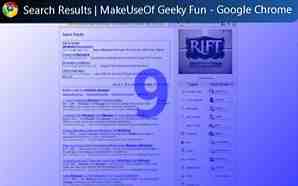
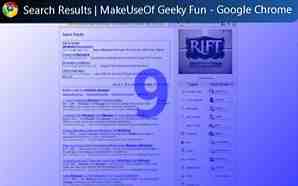 Un PC de bureau moderne est une machine puissante. De nombreux systèmes peuvent gérer une charge de travail incroyablement lourde et variée. Je joue parfois à un jeu en 3D alors que plusieurs fenêtres de navigateur sont ouvertes sur mon deuxième moniteur et que je vis une vidéo sur YouTube. Pourquoi? Eh bien, parce que je peux.
Un PC de bureau moderne est une machine puissante. De nombreux systèmes peuvent gérer une charge de travail incroyablement lourde et variée. Je joue parfois à un jeu en 3D alors que plusieurs fenêtres de navigateur sont ouvertes sur mon deuxième moniteur et que je vis une vidéo sur YouTube. Pourquoi? Eh bien, parce que je peux.
Mais vous connaissez le dicton, non? Plus de fenêtres, plus de problèmes? Gérer un buffet sans fin de fenêtres peut être une corvée et Windows n'a jamais été le meilleur pour le rendre plus facile. Cela est particulièrement vrai si vous utilisez une version plus ancienne de Windows, telle que XP, même si Windows 7 peut encore être amélioré..
Commutateur

Ce programme est un moyen simple et léger d’ajouter des fonctionnalités similaires à Mac OS X Expose to Windows. Lorsque vous appuyez sur la touche de raccourci, Switcher ouvre toutes vos fenêtres dans une vue miniature et les organise pour une sélection facile..
Facile, non? Sur le plan fonctionnel, c'est à peu près tout ce que fait Switcher. Mais il y a beaucoup de personnalisation dans le programme, ce qui permet d’apprivoiser Switcher comme vous le souhaitez. Le programme peut être activé par n’importe quel raccourci clavier que vous définissez ou par la position de votre souris. Il existe trois types de vues différents - mosaïque, dock et grille - vous offrant de nombreuses options pour sélectionner votre style préféré. Vous pouvez même indiquer à quoi les fenêtres doivent ressembler lorsqu'elles sont miniatures, y compris leur cadre, leur étiquette, etc..
C'est tout ce qu'il y a à faire pour Switcher, mais c'est tout ce qui doit être fait. C'est un programme simple et rapide qui peut être installé, configuré puis laissé seul. Aucun ordinateur suffisamment rapide pour tirer parti des fonctionnalités de ce programme ne devrait pas être ralenti en configurant Switcher pour s’exécuter automatiquement au démarrage.
XNeat Windows Manager Lite

Bien que les utilisateurs de Windows 7 ne tirent pas grand profit de XNeat Windows Manager Lite, ceux qui utilisent encore Windows XP apprécieront probablement ce programme, car il permet à l’ancien système d’exploitation de bénéficier d’améliorations de la gestion des tâches similaires à celles de Windows 7..
La moitié des fonctionnalités de XNeat se rapportent à la barre des tâches et à la façon dont les fenêtres sont gérées. Avec XNeat installé, vous aurez la possibilité de trier et de grouper les programmes listés dans la barre des tâches à l’aide de la fonctionnalité glisser-déposer. De plus, vous aurez accès à un nouveau menu contextuel par clic droit offrant des options permettant de rechercher des fenêtres en fonction de leur type (masqué, avec plateau, etc.) et de rechercher des éléments récemment ouverts. Notez que ce menu contextuel ne fonctionne pas si vous utilisez Windows 7.
Un autre nouveau menu ajouté peut être trouvé en utilisant le bouton central de la souris dans la barre de titre de la fenêtre. Cela ouvrira un tableau d’options, notamment la possibilité d’envoyer la fenêtre à la barre des tâches, de la maintenir au premier plan ou de la rendre transparente. Vous pouvez même changer la priorité du processus de la fenêtre, bien que pour être honnête, je ne suis pas sûr que vous verrez beaucoup d’effet de cette option sur un PC moderne.
Le dernier, mais non le moindre, est le Hot Menu. Pour y accéder, utilisez un raccourci clavier et ouvrez un menu qui vous permet de sélectionner toutes les fenêtres ouvertes. Vous pouvez également accéder à beaucoup des mêmes fonctions mises à disposition par XNeat en cliquant avec le bouton droit de la souris sur la barre des tâches..
Notez que le Hot Menu ne semble pas fonctionner dans Windows 7.
Chameleon Window Manager Lite

Aimez-vous les boutons? Aimez-vous appuyer sur les boutons pour que les choses se passent bien? Ensuite, j'ai le logiciel pour vous!
Chameleon Window Manager Lite est tout au sujet des boutons. Six boutons, pour être exact. Ces nouveaux boutons s'installent dans la barre de titre de Windows ouvert et fournissent une fonctionnalité de clic de souris pour un certain nombre de méthodes pratiques pour déplacer des fenêtres. Les boutons ajoutés vous permettent de faire ce qui suit.
- Alignez la fenêtre sur le côté gauche du moniteur.
- Alignez la fenêtre sur le côté droit du moniteur.
- Rendre la fenêtre transparente.
- Faire la fenêtre toujours sur le dessus.
- Minimiser la fenêtre dans une barre de titre.
- Déplacer la fenêtre dans la barre d'état système.
Cette fonctionnalité ajoutée sera un peu plus impressionnante pour les utilisateurs de Windows XP que pour les utilisateurs de Windows 7, car des fonctionnalités telles que la transparence et l'alignement des fenêtres sont disponibles dans Windows 7, bien qu'elles soient accessibles de différentes manières. Néanmoins, Chameleon peut être pratique même si vous utilisez Windows 7, car les boutons ajoutés sont parfois plus rapides que, par exemple, prendre une fenêtre par sa barre de titre puis faire glisser l’ensemble vers la gauche de votre écran..
Conclusion
Ces trois programmes devraient vous aider à gérer plusieurs fenêtres et à garder le contrôle des fenêtres indésirables. Cependant, ce ne sont que quelques solutions pour répondre à un problème courant - alors n'hésitez pas à laisser un commentaire à propos de tout programme similaire que vous aimez utiliser.


